Wenn wir den Computer verwenden, müssen wir in Wahrheit alle Fehler berücksichtigen, die auftreten können, damit wir auf diese Weise die Lösungen so schnell und produktiv wie möglich ausführen, wenn einer von ihnen auf unserem Computer auftritt.
Windows 11 generiert bestimmte Fehlercodes, wenn das System selbst oder eine Anwendung in Konflikt gerät, dies geschieht normalerweise durch den blauen Bildschirm oder im Fall von Windows 11 schwarz, aber oft hat der Administrator oder die verantwortliche Person nicht die Gewissheit, dass der Ansatz gesagt hat Error.
Es gibt einen Befehl, mit dem es möglich ist, das Detail des Fehlers zu sehen und so seine Korrekturstrategien zu definieren. Aus diesem Grund zeigen wir Ihnen im Folgenden alle Schritte, die Sie befolgen müssen, um zu wissen, wie Sie Fehlercodes in Windows sehen und das Problem so schnell lösen können.
ABONNIEREN SIE AUF YOUTUBE
So sehen Sie Fehlercodes in Windows
Die Schritte, die Sie daher befolgen müssen, sind die folgenden.
Dazu öffnen wir CMD als Administratoren:
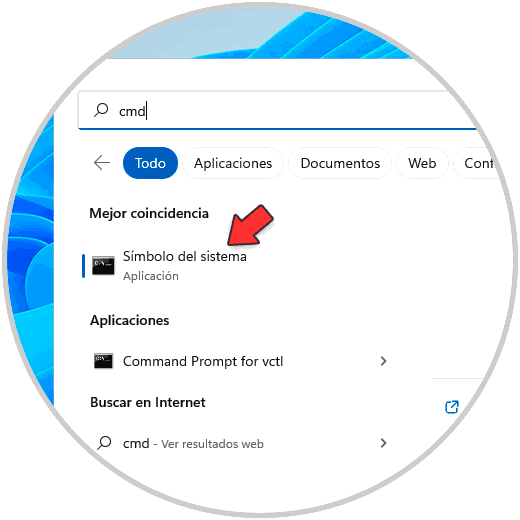
Wir verwenden den CertUtil-Befehl, dies ist ein Befehlszeilendienstprogramm, das Teil von Certificate Services ist. Durch die Ausführung können wir die Konfigurationsinformationen der Zertifizierungsstelle (CA) einsehen, Zertifikatsdienste konfigurieren, Kopien sichern und CA-Komponenten wiederherstellen sowie Zertifikate, Schlüsselpaare und natürlich die damit verbundenen Fehler überprüfen.
Wir führen die Syntax aus:
CertUtil /error (Fehlercode)
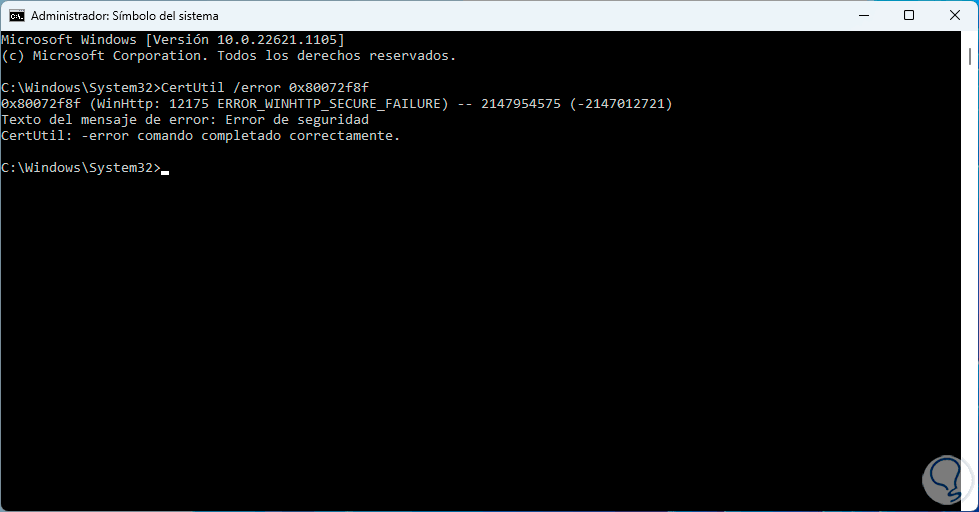
Wir sehen die spezifischen Details des Fehlers, wie die angezeigte Meldung und die Ursache dafür.
So einfach ist es, Fehler in Windows 11 zu verwalten.